苹果电脑的MAC操作系统与windows系统不同,在设置上也不一样,尤其是我们在需要的时候在电脑安装一些软件需要将其设置为开机启动启动的话,却不知道如何来进行设置,今天,小编就整理了文章,告诉大家怎么样为MAC系统(苹果电脑系统)设置开机启动,欢迎阅读。
1、在电脑桌面中点击“”偏好设置,然后在打开的菜单中选择点击“用户与群组”,如图:
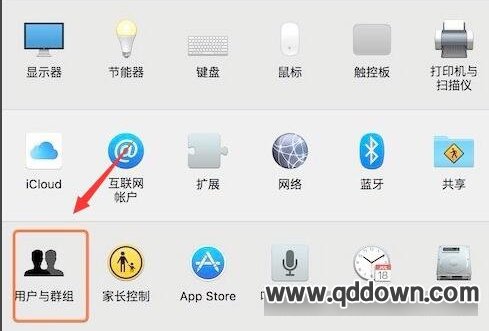
2、进入后,我们直接选中“管理员账号”,然后点击下方的锁图标,在弹出的对话框中输入系统的登录密码,点击解锁,如图:
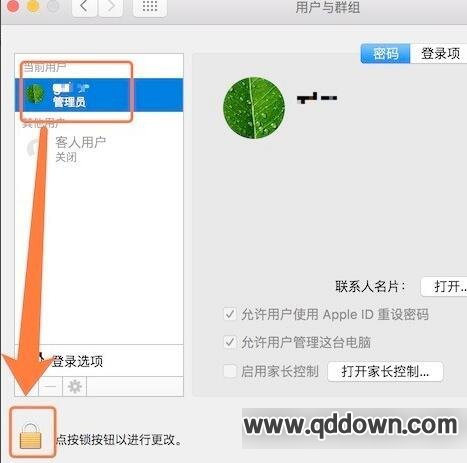
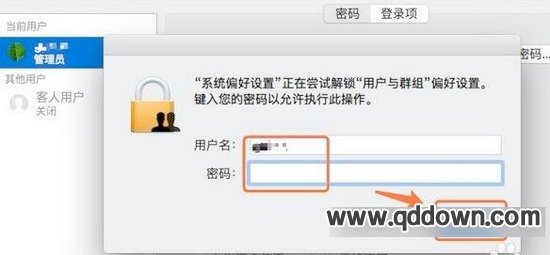
3、然后点击上方的登录项,继续点击下方的+号按钮,如图:
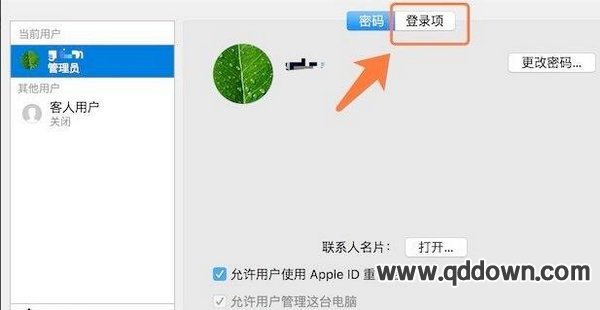

4、在罗列出的所有程序中,选择要添加开机启动的程序,然后点击下方的添加即可完成。
当您再次开机的时候会根据您添加的选项来进行开机自动启动。
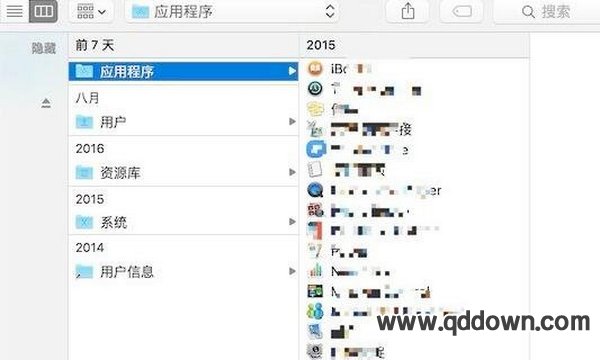

感谢大家阅读。

 用手机下载的好看视频保存在哪里了?怎么找
用手机下载的好看视频保存在哪里了?怎么找 怎么注销支付宝账号?注销支付宝账号的方法
怎么注销支付宝账号?注销支付宝账号的方法 微信里怎么查看与好友共同的群?微信查看与
微信里怎么查看与好友共同的群?微信查看与 如果360安全卫士不断提示有高危漏洞怎么办
如果360安全卫士不断提示有高危漏洞怎么办 淘宝删除的订单能恢复吗?淘宝删除的订单能
淘宝删除的订单能恢复吗?淘宝删除的订单能 怎么打开lrc文件?lrc怎么打开?怎么编辑lr
怎么打开lrc文件?lrc怎么打开?怎么编辑lr





